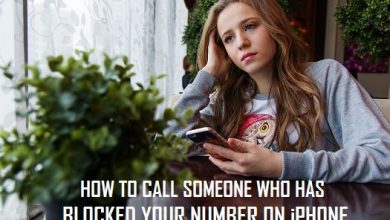Как создавать заметки на экране блокировки iPhone

Начиная с iOS 11 мы находим мгновенные заметки, функцию, которая позволяет нам писать любые аннотации через экран блокировки с помощью великолепного Apple Pencil. Однако, к удивлению многих, этот функционал доступен только для iPad, но с помощью метода мы можем создавать заметки на экране блокировки iPhone и сегодня ты узнаешь. Как насчет?
Делать заметки с заблокированным экраном на iPhone можно благодаря методу. Поэтому, если вы хотите узнать, как использовать эту хорошую функцию в своем терминале, вам просто нужно продолжить чтение, чтобы вы могли быстро узнать. Проверьте это!
Создание заметок на экране блокировки iPhone
Теперь эта функция обычно требует помощи Apple Pencil, но, поскольку мы говорим об использовании ее на iPhone, нам просто нужно будет использовать сенсорный жест и, в свою очередь, функции 3D Touch. Тем не менее, вам нужно будет выполнить следующие шаги:
- На iPhone с заблокированным экраном откройте Центр управления, проведя пальцем снизу экрана.
- Чтобы завершить процесс, нажмите кнопку «Оценки».
тебе интересно: Как сканировать документы с помощью Notes в iOS 11
Если вы не можете получить доступ к Центру управления на своем мобильном телефоне с заблокированным экраном, перейдите к Настройки тогда Сенсорный идентификатор и, наконец, нажмите на Код так что вы можете активировать опцию «Разрешить доступ при блокировке».
Кроме того, вы можете добавить значок заметок, настроив Центр управления, через приложение Настройки на своем мобильном телефоне, а затем нажмите на Центр управления так что вы можете добавить его очень легко.
Создавайте заметки с помощью 3D Touch на экране блокировки
И хорошо, если у вас есть iPhone, полностью совместимый с функциями 3D Touch, вы можете пользоваться этим инструментом, выполнив следующие действия:
- Вам нужно будет получить доступ к Центру управления вашего iPhone.
- Затем вам нужно будет использовать функцию 3D Touch на «Оценки».
- Чтобы закончить, получите доступ к существующим дополнительным функциям, таким как: создание новой заметки, нового эскиза, новой фотографии, нового списка задач и многих других функций…
И как видите, это так просто иметь заметки с заблокированным экраном на iPhone… Вы не верите? Так что с этого момента у вас будет потрясающий опыт работы с этим инструментом.
Вы уже пробовали эту функцию на своем мобильном телефоне? Каков был ваш опыт?
присоединяйтесь к нашему ТЕЛЕГРАМНЫЙ КАНАЛ